怎么设置excel表格列宽和行高
在Excel中设置列宽和行高可以通过多种方法完成,包括手动调整、使用菜单选项以及应用快捷键。以下是主要的设置方法:使用鼠标拖动边界、通过“格式”菜单选项、使用快捷键。
通过“格式”菜单选项更改列宽和行高是最精确和灵活的方法。 这种方法允许你直接输入所需的数值,而不仅仅是依赖于视觉调整。这尤其适用于需要统一格式的表格,例如财务报表或数据分析表格。具体操作步骤如下:
选择需要调整的列或行。
进入“开始”选项卡,找到“单元格”组中的“格式”按钮。
在下拉菜单中选择“列宽”或“行高”。
输入所需的数值并确认。
下面详细介绍其他几种方法以及它们的适用场景。
一、通过鼠标拖动边界
手动调整列宽
用鼠标拖动列标题之间的边界是最直观的调整方法。将鼠标指针放在需要调整的列标题边界上,指针会变成一个双向箭头。按住鼠标左键并拖动,直到达到所需的列宽。
优点
简单直观:无需复杂的操作,适合需要快速调整。
即时反馈:调整过程中可以即时看到效果,方便确认。
缺点
不够精确:手动拖动有时难以达到精确的数值。
不适合大量调整:一次只能调整一列,效率较低。
手动调整行高
调整行高与调整列宽类似,将鼠标指针放在行标题之间的边界上,指针会变成双向箭头。按住鼠标左键并拖动,直到达到所需的行高。
优点
操作简单:同样无需复杂的操作。
即时反馈:可以直接看到调整后的效果。
缺点
不够精确:手动调整难以达到精确的数值。
效率低:一次只能调整一行,适合小规模调整。
二、通过“格式”菜单选项
设置列宽
选择需要调整的列(可以选择单列或多列)。
点击“开始”选项卡,找到“单元格”组中的“格式”按钮。
在下拉菜单中选择“列宽”。
输入所需的数值并点击“确定”。
优点
精确:可以输入具体的数值,确保所有列宽一致。
适合大规模调整:可以同时选择多列进行统一调整。
缺点
步骤较多:相比手动拖动,操作步骤略多。
不够直观:调整过程中无法即时看到效果。
设置行高
选择需要调整的行(可以选择单行或多行)。
点击“开始”选项卡,找到“单元格”组中的“格式”按钮。
在下拉菜单中选择“行高”。
输入所需的数值并点击“确定”。
优点
精确:可以输入具体的数值,确保所有行高一致。
适合大规模调整:可以同时选择多行进行统一调整。
缺点
步骤较多:相比手动拖动,操作步骤略多。
不够直观:调整过程中无法即时看到效果。
三、使用快捷键
快捷键调整列宽
Excel提供了一些快捷键可以快速调整列宽。例如,按下Alt+H+O+W,可以快速打开“列宽”对话框,输入所需数值并确认。
优点
速度快:使用快捷键可以快速进入调整界面。
精确:可以输入具体的数值。
缺点
需要记忆:需要记住具体的快捷键组合。
不够直观:调整过程中无法即时看到效果。
快捷键调整行高
类似地,按下Alt+H+O+H,可以快速打开“行高”对话框,输入所需数值并确认。
优点
速度快:使用快捷键可以快速进入调整界面。
精确:可以输入具体的数值。
缺点
需要记忆:需要记住具体的快捷键组合。
不够直观:调整过程中无法即时看到效果。
四、自动调整列宽和行高
自动调整列宽
Excel还提供了自动调整列宽的功能,适用于需要根据内容长度自动调整列宽的情况。选择需要调整的列,然后双击列标题之间的边界,Excel会根据内容自动调整列宽。
优点
方便快捷:无需手动输入数值,自动调整。
适应性强:根据内容自动调整,确保每个单元格内容完全显示。
缺点
不够统一:不同列的宽度可能会不一致。
无法预知结果:调整前无法预知最终效果。
自动调整行高
类似地,选择需要调整的行,然后双击行标题之间的边界,Excel会根据内容自动调整行高。
优点
方便快捷:无需手动输入数值,自动调整。
适应性强:根据内容自动调整,确保每个单元格内容完全显示。
缺点
不够统一:不同行的高度可能会不一致。
无法预知结果:调整前无法预知最终效果。
五、批量调整列宽和行高
批量调整列宽
如果需要对多个列进行统一调整,可以先选择所有需要调整的列,然后使用上述任一方法进行调整。例如,按住Ctrl键选择多个不连续的列,或者按住Shift键选择一段连续的列,然后通过“格式”菜单选项统一设置列宽。
优点
效率高:一次调整多个列,适合大量数据处理。
确保一致性:所有选定列的宽度一致。
缺点
步骤略多:相比单列调整,操作步骤多一些。
需要小心选择:选择不当可能影响其他数据。
批量调整行高
同样,如果需要对多个行进行统一调整,可以先选择所有需要调整的行,然后使用上述任一方法进行调整。例如,按住Ctrl键选择多个不连续的行,或者按住Shift键选择一段连续的行,然后通过“格式”菜单选项统一设置行高。
优点
效率高:一次调整多行,适合大量数据处理。
确保一致性:所有选定行的高度一致。
缺点
步骤略多:相比单行调整,操作步骤多一些。
需要小心选择:选择不当可能影响其他数据。
六、使用自定义视图
创建自定义视图
Excel允许创建自定义视图,以便在不同的列宽和行高设置之间快速切换。例如,可以创建一个“宽列视图”和一个“窄列视图”,根据需要快速切换。
优点
灵活性高:可以创建多个视图,适应不同需求。
方便切换:无需每次重新调整,节省时间。
缺点
需要初始设置:初次设置需要花费一些时间。
可能混淆:视图过多可能导致混淆。
应用自定义视图
创建自定义视图后,可以在“视图”选项卡中快速应用。选择需要的视图,Excel会自动调整列宽和行高。
优点
方便快捷:一键应用,快速切换。
适应性强:可以根据不同需求切换视图。
缺点
需要记忆:需要记住不同视图的具体设置。
不够灵活:视图设置固定,无法临时调整。
七、通过VBA宏设置列宽和行高
创建VBA宏
对于需要经常调整列宽和行高的任务,可以创建VBA宏自动完成。打开“开发工具”选项卡,选择“录制宏”,按照需要调整列宽和行高的步骤录制宏。
优点
自动化:减少重复操作,提高效率。
精确:可以在代码中设置具体的数值。
缺点
需要编程知识:需要了解VBA编程。
初次设置复杂:初次创建宏需要花费一些时间。
运行VBA宏
录制宏后,可以在“开发工具”选项卡中选择“宏”,运行所需的宏,Excel会自动调整列宽和行高。
优点
方便快捷:一键运行,自动完成。
适应性强:可以根据不同需求创建多个宏。
缺点
需要记忆:需要记住不同宏的具体功能。
不够灵活:宏设置固定,无法临时调整。
八、总结和建议
综合比较
不同的方法各有优劣,选择适合的方法可以提高工作效率。对于需要精确调整的任务,建议使用“格式”菜单选项或VBA宏;对于临时调整,手动拖动边界或使用快捷键更为方便;对于需要频繁切换的任务,自定义视图或自动调整功能更为适用。
建议
精确调整:使用“格式”菜单选项或VBA宏。
临时调整:手动拖动边界或使用快捷键。
频繁切换:创建自定义视图或使用自动调整功能。
通过以上方法,可以灵活调整Excel表格的列宽和行高,提高工作效率,满足不同的工作需求。
相关问答FAQs:
1. 如何调整Excel表格的列宽?
问题:我想调整Excel表格中的列宽,该如何设置?
回答:您可以通过以下步骤来调整Excel表格的列宽:
选择您想要调整列宽的列或多个列。
在Excel的菜单栏中,找到“格式”选项。
在“格式”选项中,选择“列宽”。
在弹出的对话框中,输入您想要设置的列宽数值。
点击“确定”以应用所做的更改。
2. 怎样改变Excel表格中的行高?
问题:我想调整Excel表格中的行高,应该如何操作?
回答:您可以按照以下步骤来改变Excel表格中的行高:
选择您想要调整行高的行或多个行。
在Excel的菜单栏中,找到“格式”选项。
在“格式”选项中,选择“行高”。
在弹出的对话框中,输入您想要设置的行高数值。
点击“确定”以应用所做的更改。
3. 有没有一种快速调整Excel表格的列宽和行高的方法?
问题:我想快速调整Excel表格中的列宽和行高,有没有一种简便的方法?
回答:是的,您可以使用以下方法快速调整Excel表格的列宽和行高:
双击列头之间的分隔线,Excel将自动调整该列的宽度以适应内容。
双击行头右侧的分隔线,Excel将自动调整该行的高度以适应内容。
您还可以选择多个列或多个行,然后按住鼠标右键拖动来调整宽度或高度。
如果您需要将所有列或所有行的宽度或高度设置为相同的值,可以选择它们并使用上述方法调整其中一个,然后按住Ctrl键选择其他列或行,再次使用上述方法来应用相同的宽度或高度。
原创文章,作者:Edit2,如若转载,请注明出处:https://docs.pingcode.com/baike/4529128